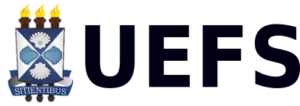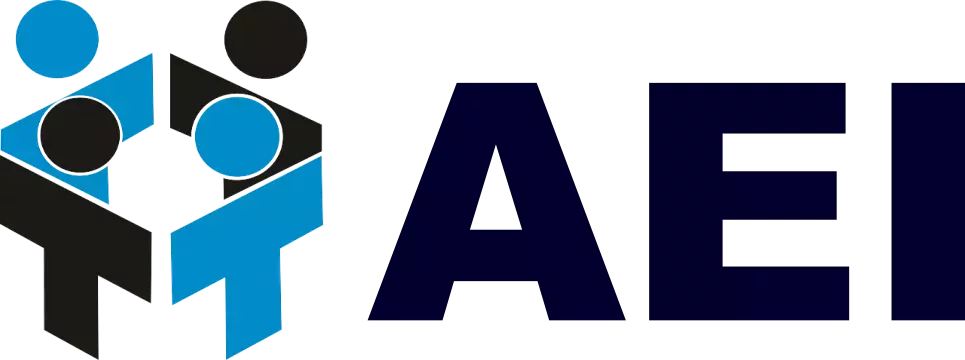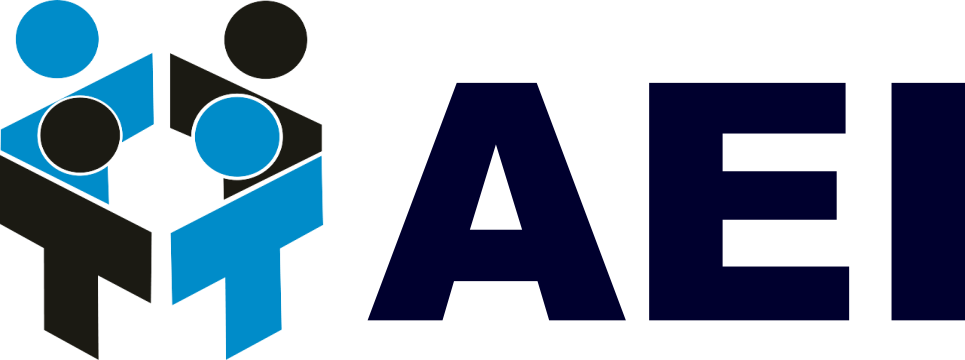A tela utilizada para cadastrar uma nova demanda é: “Módulo do Sistema: Demandas > Demandas” > Tela “Consulta de Demandas”. Nesta tela, clique no botão “Novo”, preencha todos os campos obrigatórios, acrescente os itens desejados, e clique no botão “Salvar”. Aparecerá uma mensagem de cadastro com sucesso e o respectivo ano e número da demanda.
A demanda é composta de duas numerações: ANO / NÚMERO. O ano será subsequente ao ano vigente, pois, o módulo de demandas é aberto anualmente para fazer o planejamento orçamentário do próximo exercício. O número é gerado automaticamente pelo sistema e é sequencial para toda universidade.
O módulo de demandas é responsável pelo planejamento orçamentário de todos os setores da UEFS. Através deste módulo, boa parte dos setores da universidade cadastra as suas necessidades específicas (materiais e/ou serviços) para serem adquiridos no exercício seguinte. O preenchimento das informações neste módulo é basilar à PROAD planejar e ordenar as aquisições da UEFS, considerando os princípios da eficiência, economicidade e transparência, contidos na Constituição Federal e na Lei Estadual nº 9.433/2005. Através do mapeamento das demandas, a PROAD organizará o planejamento de compras, visando a ampliação dos ganhos de escala, a utilização de recursos públicos de forma mais eficiente, a racionalização dos procedimentos licitatórios e consequente redução dos custos processuais, evitando-se o fracionamento da despesa.
É de competência de cada setor saber qual o Projeto Atividade utilizado em suas demandas. Quaisquer dúvidas em relação a este preenchimento, podem entrar em contato com a PROAD.
Na tela inicial do cadastro de uma demanda o demandante deverá inserir no campo “Detalhamento” uma justificativa consubstanciada da demanda bem como nome, email e telefone de contato para eventuais esclarecimentos que se fizerem necessários (não deve-se utilizar justificativas genéricas do tipo: “atender às necessidades do setor”). Destaca-se que todo processo de compra pública deve ser embasado relatando os reais motivos à aquisição. Portanto, a falta desses elementos para o cadastro da demanda poderá impedir ou retardar os procedimentos para sua possível aquisição. Ao adicionar os itens na demanda, há um campo “Detalhamento” que se refere às informações para cada item adicionado. Deverá ser preenchido com nome, email e telefone de contato do solicitante deste item para eventuais esclarecimentos que se fizerem necessários.
Você deve fazer um pedido de catalogação de material em: “Módulo do Sistema: Pedidos > Compra/Contratação > Catalogação de Materiais”. Dessa forma, o item desejado será inserido no catálogo de materiais, permitindo assim que você possa encontrá-lo para adicionar em sua demanda. Para mais informações sobre a catalogação de materiais, consulte o FAQ – Pedidos de Catalogação.
Isso ocorre pois o prazo estipulado para cadastro de demandas expirou. Neste caso, deve-se entrar em contato com a PROAD, explicar sua necessidade e solicitar a reabertura do Cronograma de Proposta Orçamentária.
A tela utilizada para consultar de forma rápida sua demanda é: “Módulo do Sistema: Demandas > Demandas” > Tela “Consulta de Demandas”. Ela disponibiliza uma série de filtros para localizar sua demanda, como por exemplo, numeração da demanda (ano/número), setor solicitante e situação (pendente, aprovada, reprovada, etc.). Você deve preencher apenas os campos que você conhece. Caso não se lembre das informações da demanda, pode fazer uma busca genérica (sem preencher os filtros), desmarcando o filtro “Pendente” e analisar os resultados exibidos. Para reduzir a quantidade de itens listados nesta consulta, é recomendado preencher pelo menos o primeiro campo do filtro “Demanda”, que refere-se ao ano d demanda.
A tela utilizada para editar uma demanda cadastrada é: “Módulo do Sistema: Demandas > Demandas” > Tela “Consulta de Demandas”. Deve-se localizar a demanda (conforme item 8) deste FAQ) e posteriormente pressionar o ícone de edição de registro (na exibição dos resultados desta consulta, este ícone fica ao lado direito de cada demanda). Enquanto o prazo estipulado pela PROAD não estiver expirado, será possível alterar quaisquer informações de sua demanda (exceto ano / número) e salvá-la novamente quantas vezes for necessário. Vale ressaltar que só é possível editar suas demandas com status “Pendente”. Após aprovação, o solicitante não consegue mais alterar a demanda, embora o aprovador ainda consiga editar alguns itens da demanda na tela de aprovação.
A aprovação da demanda deve ser realizada na tela: “Módulo do Sistema: Demandas > Demandas > Aprovação de Demandas”. Deve-se localizar a demanda (conforme item 8) deste FAQ, porém, na tela de aprovação) e posteriormente pressionar o ícone de edição de registro (na exibição dos resultados desta consulta, este ícone fica ao lado direito de cada demanda). Serão exibidos todos os itens solicitados, os quais o aprovador poderá aprovar a quantidade desejada de cada item no campo “Aprovado”. Ao pressionar o “+” azul ao lado direito deste campo, você deve digitar a quantidade a ser aprovada deste item no mês de Dezembro (conforme orientações da PROAD). Basta pressionar o botão “Confirmar” e seguir para o próximo item até que todos sejam avaliados. Por fim, basta pressionar o botão “Aprovar”. É possível aprovar todos os itens da demanda, sem restrições, pressionando o botão “Aprovar” desta tela sem ter feito qualquer alteração em seus itens . Da mesma forma, ao pressionar o botão “Reprovar” desta tela sem ter feito qualquer alteração em seus itens, o sistema entende que você deseja reprovar todos os itens, sem restrições. Lembrando que a aprovação de demandas somente poderá ser realizada pelos chefes de unidade.
Não. Neste caso, você pode fazer uma réplica da demanda do ano passado, com numeração válida para este ano. Para tal, você deve seguir os seguintes passos: “Módulo do Sistema: Demandas > Demandas” > Tela “Consulta de Demandas” > Localizar sua demanda > Pressionar o ícone de abrir cópia de demanda (na exibição dos resultados desta consulta, este ícone fica ao lado direito do ícone de edição de registro). Ao selecionar o ícone, basta pressionar o botão “Copiar Demanda” para que uma nova demanda seja criada com numeração válida no ano vigente. Esta nova demanda constará com status “Pendente”, e terá todas as informações da antiga demanda.
Assista ao vídeo Como copiar demanda
Todas as informações das demandas cadastradas no SITIENS são mantidas no sistema para consultar ou fazer uma cópia quando necessário. As demandas lançadas nos anos anteriores serão descartadas pela PROAD e não serão utilizadas na composição de novos processos de compras, com exceção das demandas de convênio, que tem rito próprio.
A forma mais prática é verificar a tela: “Módulo do Sistema: Demandas > Demandas > Acompanhamento da Demanda”. Deve-se localizar a demanda (conforme item 8) deste FAQ, porém, na tela de acompanhamento) e posteriormente pressione o ícone de edição de registro (na exibição dos resultados desta consulta, este ícone fica ao lado direito de cada demanda). Fazendo isso, serão listados todos os itens solicitados e as respectivas quantidades de cada item com status “Solicitado”, “Aprovado”, “Atendido” e “Pendente”.
Detalhamento dos Status:
Solicitado – itens adicionados na demanda pelo solicitante.
Aprovado – item aprovado pelo responsável.
Atendido – item que foi adicionado a um processo de compra (não quer dizer que o item está disponível para aquisição, e sim que ele já está tramitando para ser adquirido).
Pendente – itens adicionados na demanda pelo solicitante que ainda não estão com o status “Atendido”.
O principal relatório de demandas encontra-se na seguinte tela: “Módulo do Sistema: Compras e Licitações > Consultas e Relatórios > Demandas”. Você deve preencher o exercício desejado, o setor solicitante e pressionar o botão “Visualizar”. Serão emitidas neste relatório todas as demandas cadastradas pelo setor solicitante no ano desejado, em ordem crescente de numeração, bem como cada item demandado, as quantidades solicitadas, atendidas e o status de atendimento dos respectivos itens. Uma informação importante passada pela PROAD sobre este relatório é que os itens com o status “Atendimento não Iniciado”, no relatório de demandas, ainda não foram transformados em processo de compras; se estiverem com status diferente desse, significa que foram transformados em processo de compras e este status dirá em qual etapa o item se encontra.
As informações são disponibilizadas anualmente pelo setor PROAD, geralmente entre os meses de outubro e novembro, através de Correspondência Interna Circular (CIC) no SITIENS e por email.